Ar Snapshot3Dfunkciju ZBrushatver jaunas iespējas 3D modelēšanas jomā. Šis apmācības materiāls parāda, kā efektīvi izmantot AlphasSpotlight rīkā, lai izveidotu sarežģītus tīklus un strādātu ar Live-Booleans, lai kontrolētu savu Subtool uzvedību. Sāksim uzreiz!
Galvenās atziņas
- ZBrush ļauj izveidot un rediģēt Alphas Spotlight funkcijā.
- Pelēkie toņi Alphas nedrīkst tikt izmantoti – nepieciešams tīrs melns un balts, lai iegūtu vēlamo rezultātu.
- Ar Live-Boolens funkciju vari kombinēt vai atņemt dažādus Subtools.
soli pa solim instrukcija
1. solis: Materiāla iestatīšana
Pirms sākt veidot savus Alphas, pārliecinies, ka esi izvēlējies pareizo materiālu. Standarta materiāls (Basic Material) palīdzēs tev skaidrāk redzēt savu darbu.
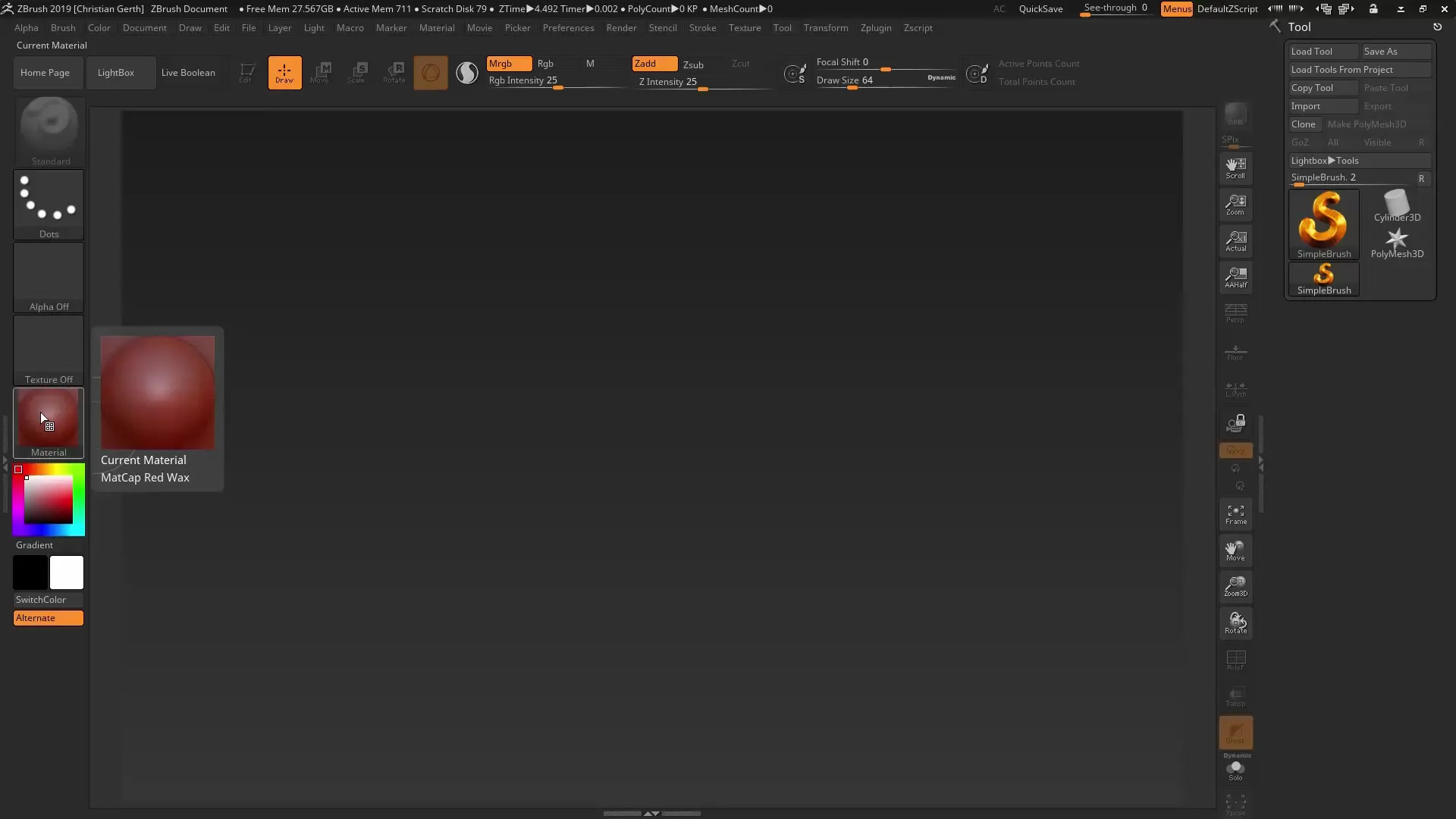
2. solis: Alpha izmantošana Spotlight
Tagad ir laiks izmantot Alphas Spotlight funkcijā. Izvēlies Alpha, piemēram, Alpha 26, un ievieto to Spotlight rīku kastē. Maini Alphas izmēru un veic priekšskatījumu, lai redzētu, kā tas tiek projicēts uz tīkla.
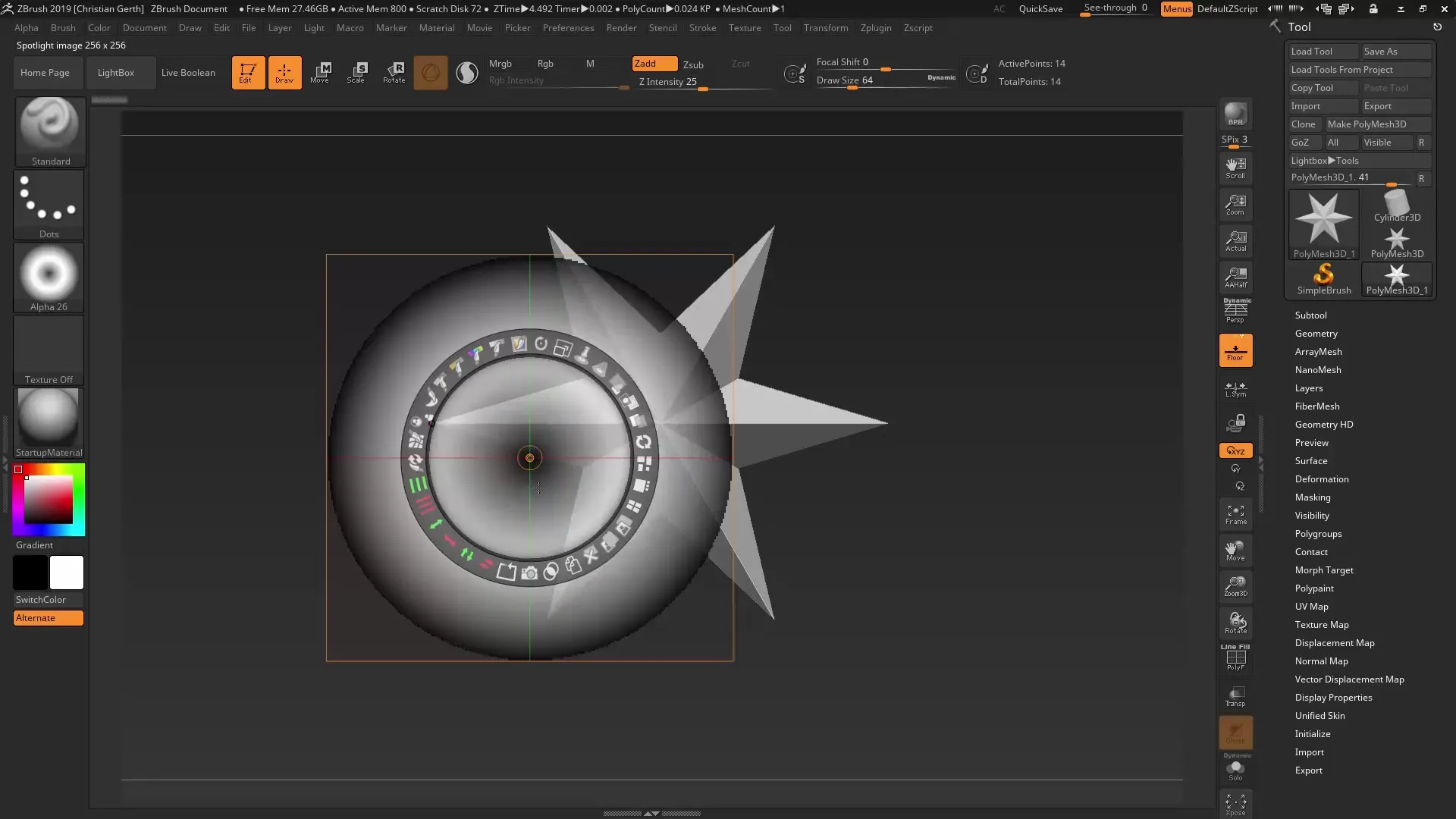
3. solis: Alphas izpratne
Apsver, ka Alphas ZBrush neatbalsta pelēkos toņus. Viss, kas ir pelēks, tiks interpretēts kā melns vai balts. Pārliecinies, ka tavs Alpha spektrs ietver tīru baltu un tīru melnu, lai iegūtu vēlamo rezultātu.
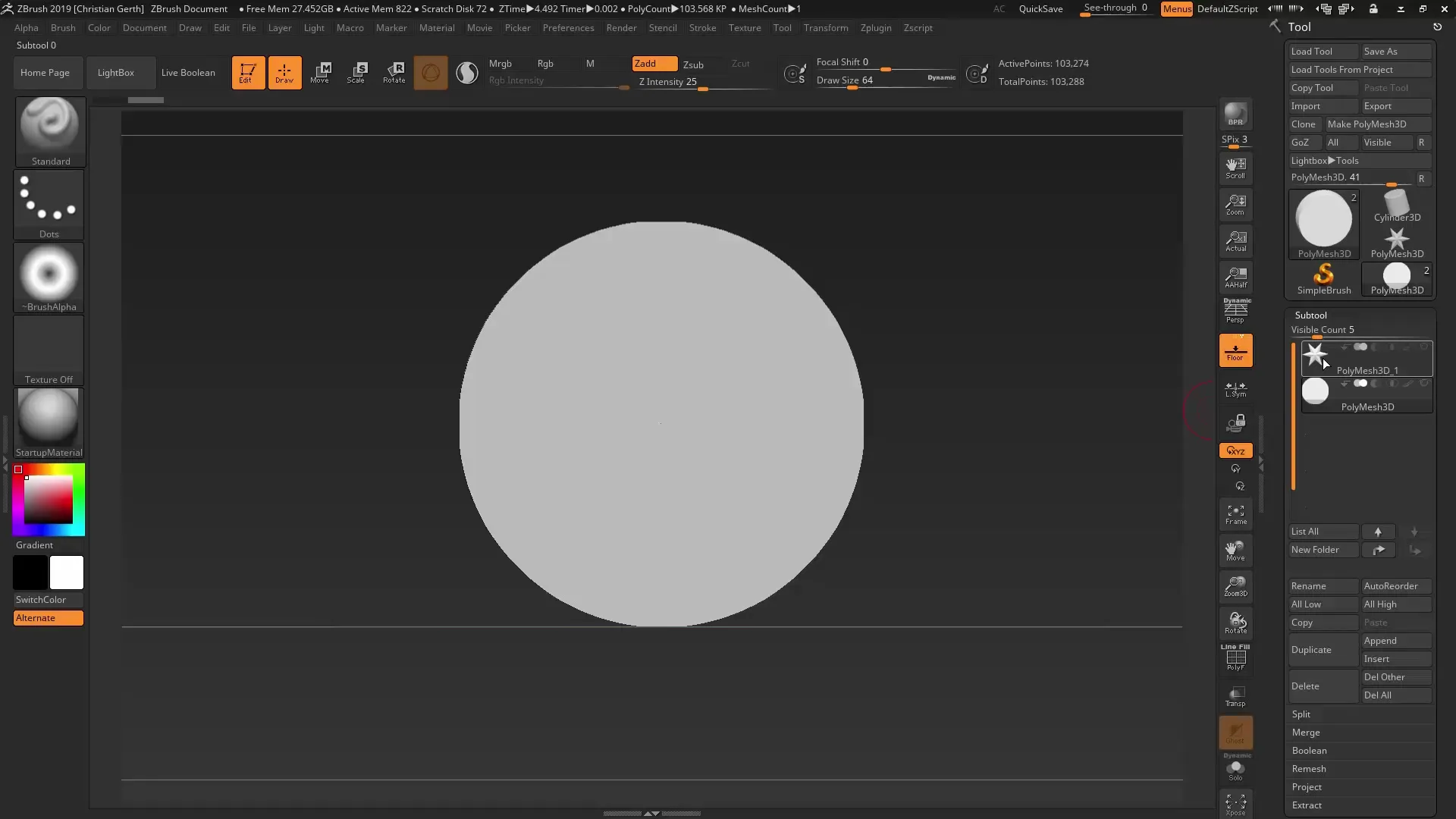
4. solis: Alphas zīmēšana
ZBrush ļauj tev tieši zīmēt savus Alphas. Izvēlies savu standarta suku un sāc veidot savu Alpha. Kad tu to pārvietosi uz Snapshot 3D funkciju, tu uzreiz redzēsi sava radījuma potenciālu.

5. solis: Darbs ar Lightbox
Atver Lightbox un izvēlies vēlamo Alpha komplektu, lai iegūtu plašāku Alphas izvēli. Tas ir īpaši noderīgi, ja vēlies izstrādāt sarežģītākus tīklus.
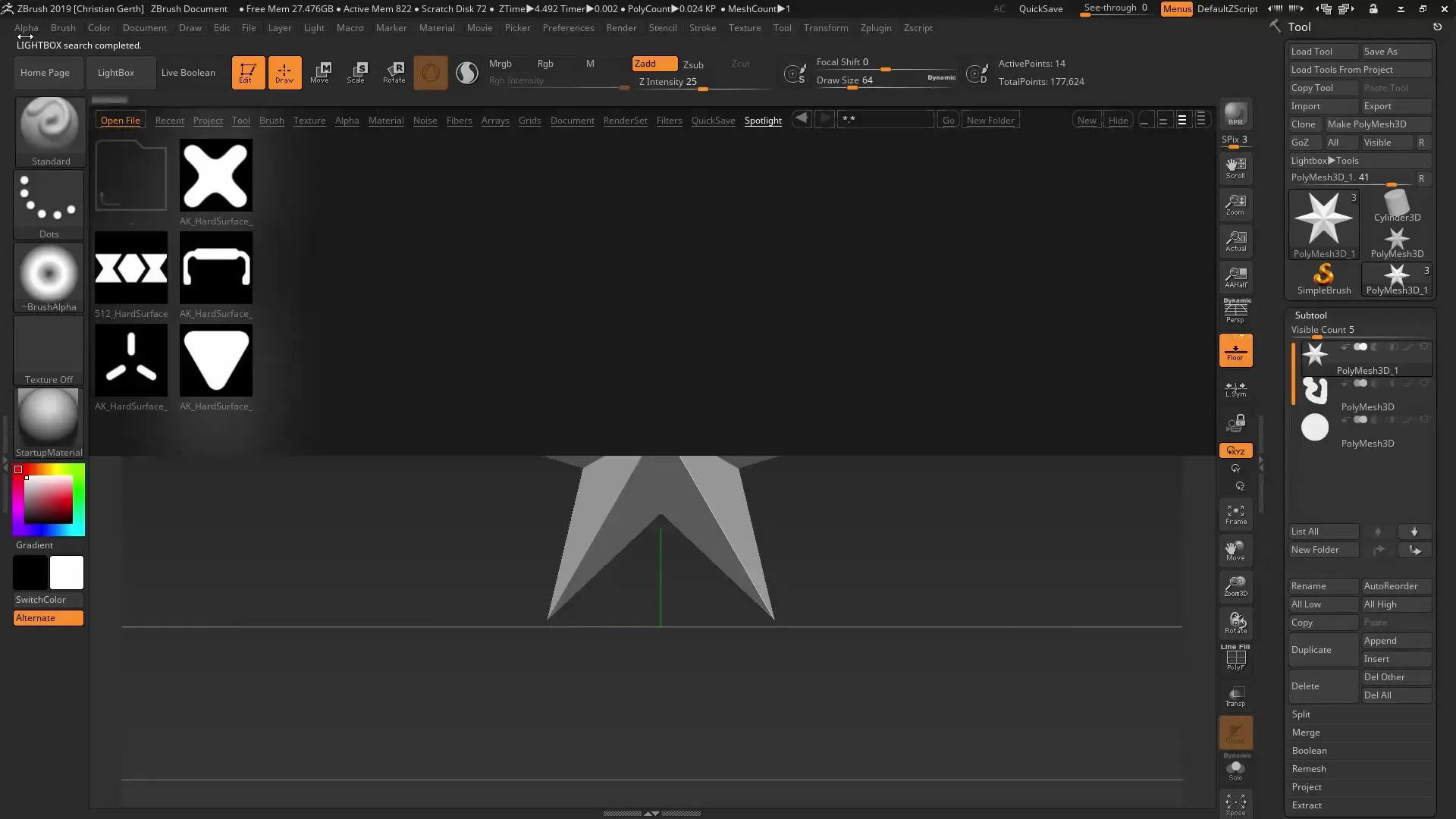
6. solis: Alphas dublēšana
Lai strādātu efektīvi, vari dublēt savus izvēlētos Alphas. Dublēšana ļauj tev saglabāt Alpha turpmākai lietošanai, nepārstartējot visu Spotlight variantu.
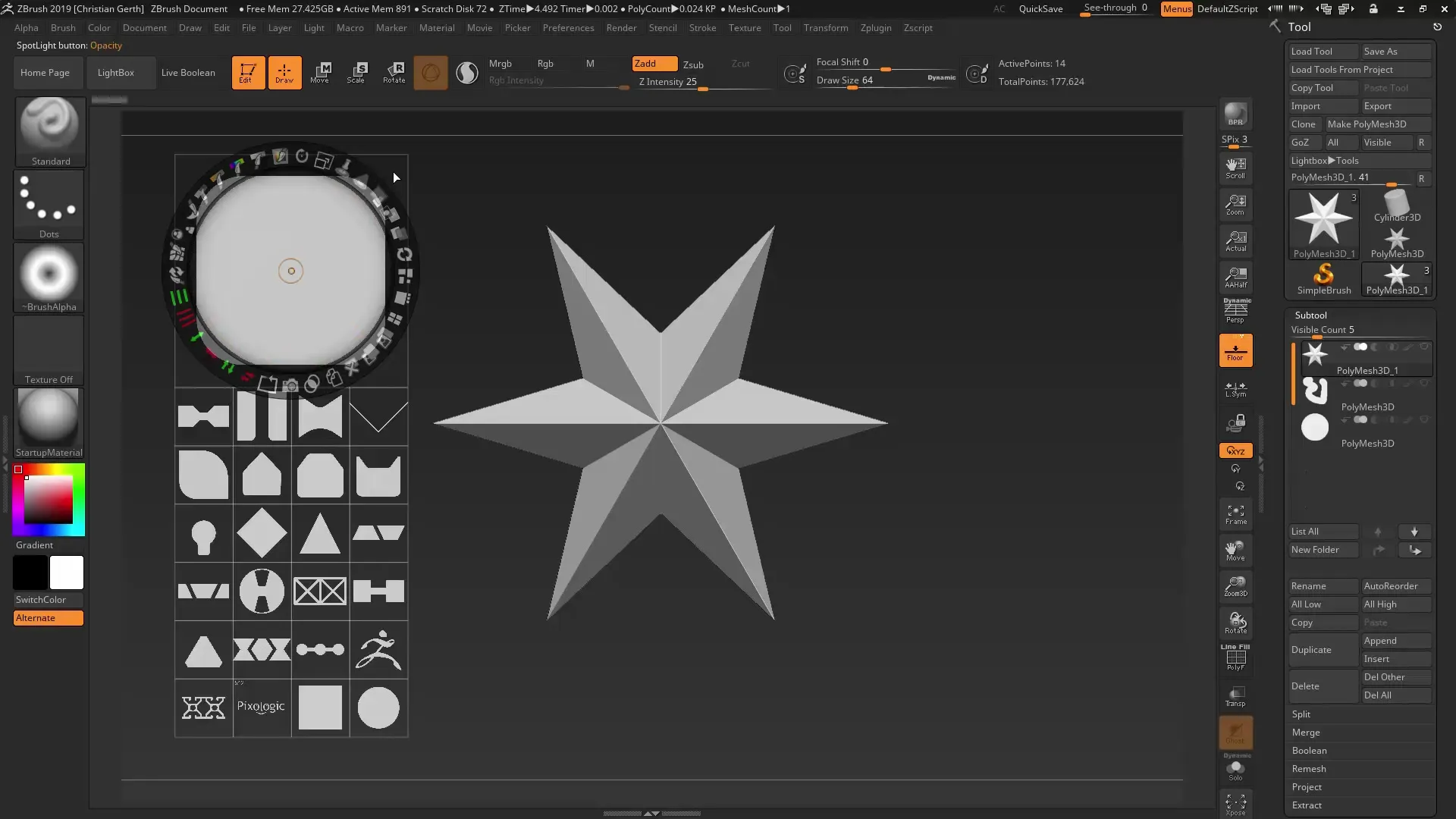
7. solis: Alphas pielāgošana
Izmanto ZBrush pielāgošanas opcijas, lai turpinātu modificēt savus Alphas, pirms vēlies tos pielietot. Tu vari, piemēram, pievienot papildu formas vai elementus un tos pielāgot.
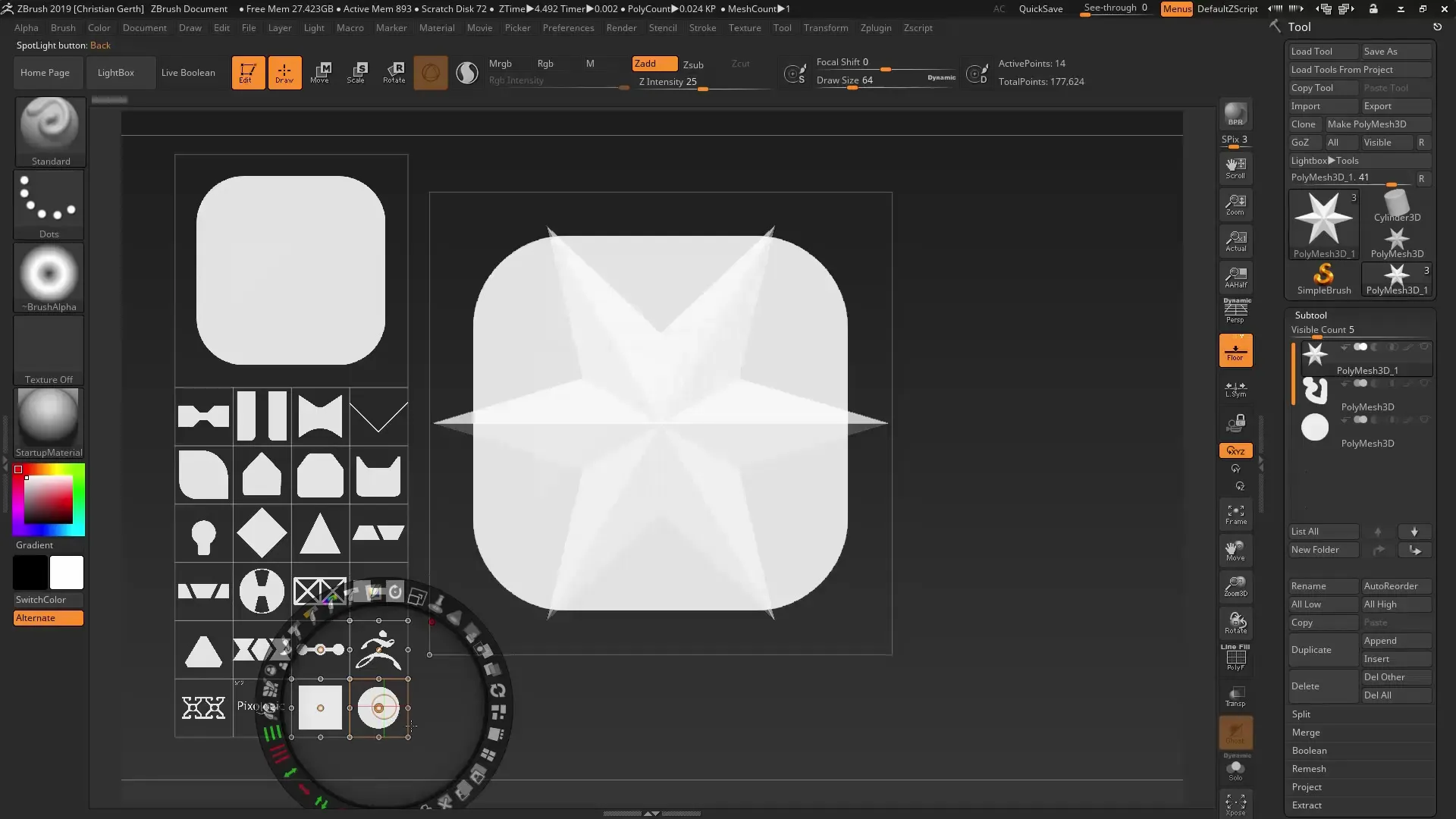
8. solis: Darbs ar Live Booleans
Tagad kļūst interesanti! Izvēlies Alpha un izmanto Live-Booleans funkciju. Ar to vari kombinēt vai atņemt dažādas formas, lai radītu veiksmīgas detaļas. Eksperimentē ar Union, Subtraction un Intersection iespējām.
9. solis: Gala tīkla izveide
Pēc visu pielāgojumu veikšanas, izveido gala tīklu ar Snapshot 3D funkciju. Tu jebkurā laikā vari atgriezties pie iepriekšējās versijas, ja rezultāts tevi neapmierina.

10. solis: Alphas saglabāšana un kolekcionēšana
Ja Spotlight tev labi darbojas, neatceries saglabāt savus Alphas. Tas ļaus tev tos jebkurā laikā atkārtoti izmantot un veidot savu personīgo Alphas kolekciju.
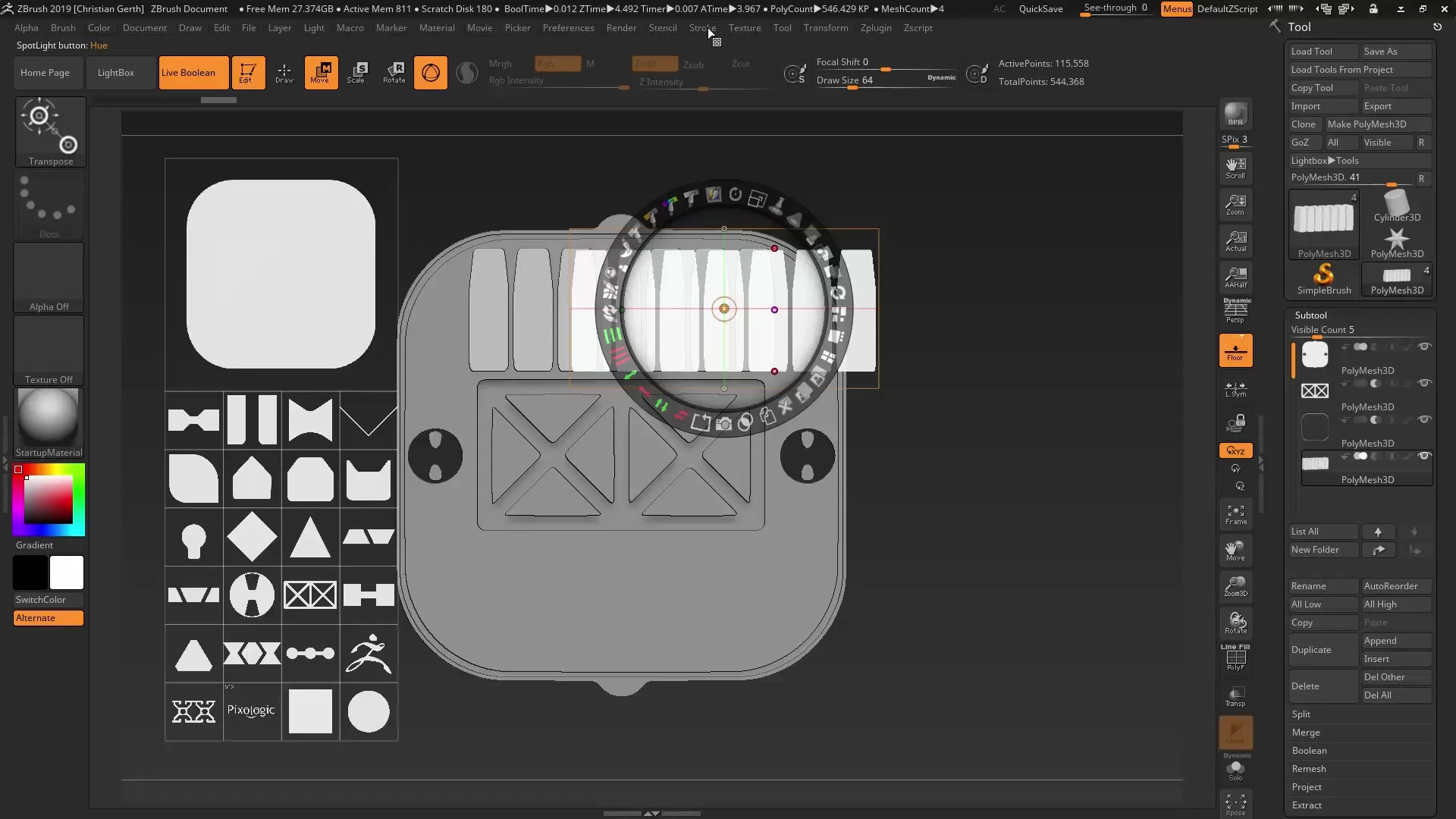
Kopsavilkums - Snapshot 3D ZBrush: Alphas un Booleans meistarīga izmantošana
Ar Snapshot 3D funkciju un Spotlight rediģēšanu ZBrush tev ir iespēja izveidot daudzslāņainus un detalizētus 3D modeļus. Izmanto Alphas radoši, lai radītu unikālus dizainus un uzlabo savu darba plūsmu, efektīvi izmantojot Live-Booleans.
Biežāk uzdotie jautājumi
Kā man pievienot Alpha Spotlight?Izvēlies Alpha, ko vēlies izmantot, Lightbox un pievieno to Spotlight rīku kastē.
Vai es drīkstu izmantot pelēkos toņus savos Alphas?Nē, izmanto tikai tīru melnu un balto, lai iegūtu vēlamo efektu.
Kā varu dublēt savu Alpha?Izvēlies Alpha un izmanto dublēšanas funkciju ZBrush, lai izveidotu kopiju.
Kas ir atšķirība starp Union, Subtraction un Intersection?Union apvieno formas, Subtraction atņem vienu formu no citas, un Intersection izveido tikai kopīgās zonas.
Vai varu saglabāt savus Alphas?Jā, tu vari saglabāt savus Alphas kolekcijā, lai tos vēlāk atkal ielādētu un izmantotu.


